大学用に買うパソコンの選び方・スペック詳細紹介【一人暮らしのヒント】

大学入学とともにレポート提出や研究用にノートパソコン購入を検討する方も多いです。ここでは、ノートパソコンの選び方、現在のパソコンのCPU等のスペック、RAMやROMの区別とともに、どんなパソコンを買えばよいのか解説します。必ずしも高価なパソコンを買う必要はなく、高い買い物になりすぎないよう注意しましょう。
結論
大学や専門学校向けにノートパソコンを購入する場合には、
- 無線LAN(Wi-Fi内蔵)
- 内蔵ウェブカメラ
- CPU:Intel Core i5以上(スペック一覧は下へ)
- RAM:4GB以上
- SSD:500GB以上
くらいのパソコンは選ぶようにしましょう。もちろん、使用目的と利用する期間を考えて選ぶ必要があるため、上記のスペックを満たすノートパソコンでは、最低限のレポート作成だけ、ブラウザでの動画視聴やZoom授業参加くらいは可能です。
基本的にはWindowsのパソコンを選んだほうが何かと便利です。Macでしか動かないソフトがある、または、MacのPCでも事足りる場合には、Mac OSのパソコンでも良いですが、なんだかんだ周りがWindowsを使う事が多いので、ファイル共有の利便性向上のため(ファイル形式が合わなくてシェアできない)にWindowsにしといたほうがいいかもです。
で?どのPCがOKなわけ?っていう声には、以下のものを提案します。
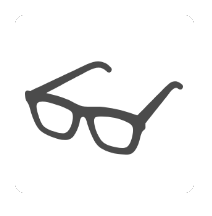
ひとまず、ドスパラの
THIRDWAVE DX-T5(約8万円)
THIRDWAVE DX-C3(約6万円)
GALLERIA XL7C-R36 11800H(約15万円)
あたりを選んでおけばまぁまぁ大丈夫(これと近いスペックのもの)なはずです。
(上記リンクは、アフィリエイトリンクではありませんし、ドスパラの回し者でもありません。ただの製品ページです。参考として、こんなもんだよ、ってお話です。)
※質問があればコメント欄で質問を受け付けています。
パソコンのスペックと解説
まずは大学などでパソコンを使用する目的を明確にしてください。あまり使わない場合には、スペックは低くてもなんとかなり、余計に高いものを買う必要はなくなります。CPUのスペックを一部のみリストにすると、
- Core-i9 12900
- Core-i7 12700
- Core-i5 12600K
- Core-i9 10900K
- Core-i5 12400
- Core-i7 10700
- Core-i9 9900
という感じに、数字の大きいものほどスペックがよいものだと考えてもらって、およそ間違いありません。厳密には、ここでは割愛しますが、このCPUが最新で、数字、ナンバリングの大きいものほどスペックも良くて、金額も高くて、いろんなソフトウェアを動かせる可能性が上がります。
※他にもRyzen、AMDなどのCPUメーカーがありますが、一般人にはちょっとマニア向けな内容になりつつあるので、ここでは割愛します。
ハイスペックなデスクトップPC&安めのノートPCの組み合わせが無難
次のような目的で使う場合には、メイン機能はゴリゴリにハイスペックにしたデスクトップパソコンを頼り、学校などに持っていく用としては安めのミドル級くらいのノートPCを持つのが無難です。
- 3D-CADをゴリゴリに使用する
- 3Dモデリング・動画出力を行う
- 高度な機械学習を行う
- 楽曲作成を行う
- 3Dプリンタを使用する
動画出力や3Dモデル(Maya、Blender、Unity、CAD)を扱う場合には、そもそもノートPCでやるものではありません。できないことはないですが、排熱や必要処理力の関係で、物理的に大きさが足りなくなります。
ひとまずは20万円くらいで組めるデスクトップPCと、5万円~8万円くらいのノートPCを持って、出先ではノートPC、自宅ではデスクトップPCで作業、学習を行うのが無難かと思います。
ミドルスペックのノートPCでOK
次のような目的のみの場合には、ミドル級(最新版のCPUではなくてよい)のノートPCで対応できます。
- Word、Excel、Powerpointを使う
- イラスト・画像編集を少しだけ使う
- Zoom授業に参加する
- 少しMinecraft等のゲームをする
CPUのスペックで言うと、Core-i5 8400、Core-i7 6700Kなどと同じくらいのスペックでも何の問題もありません。
なんなら、Core-i3という数字のCPUでも大丈夫です。ただし、Core-i3くらいになるとだいぶ古い上に、ノートPCが中古で、バッテリーの方がイカれてることがあるので、Core-i5系列の数字が大きめのものを選ぶのが無難です。
どんなノートPCでもOK
以下のような場合には、ノートPCそのものを買う必要がなく、iPadやSurfaceみたいなものでも大丈夫です。場合によってはiPhone、Android端末だけでなんとかなります。
- 大学でPCを使う予定はない
- 文書のレポート提出だけはある
- 動画授業を見る必要がある
こういう場合には、パソコンそのものを買う必要がありません。そのため、買う場合はMacのOSでも、WindowsのOSでもどっちでも良いです。ただし、就職先でパソコンを使う可能性が高いので、Word、Excel、PowerPointくらいは使えるようにしておきましょう。どちらのOSでもOfficeソフトは使用できます。
可能ならばSSDのご利用を
少しノートPCの価格が高くなりますが、データの保存容量(写真や動画や文書の保存ができるもの|紛らわしいが、これも「メモリ」と呼ぶ)として
- HDD|もっさり気味(最近は早い)
- SSD|サクサク処理&静か
のどちらか選ぶチャンスがあるのならば「SSD」の方を選んだ方が、静かで、動作が早いです。ただし、SSDは結構静かに壊れるので、異変に気づきにくいです。HDDはビービー音がする(といっても最近のは割と静か)ので異音に気づきやすく、データのバックアップのタイミングも少し分かりやすいです。
大学の4年・6年、専門学校の1年~3年の期間で壊れるSSDは、よほどハズレを引いているか、間違った使い方をしているかのどちらかかと思いますので、気にしなくても良さそうですが、快適さ優先で選べるならば、SSDを1TBくらいは積んだほうが良いです。
メモリRAMはPCの処理力
パソコンのスペックで出てくるメモリは、RAMのことだと思ってもらえると幸いです。いわゆるPCの処理能力のようなもので、数字が大きいほどパソコンのマルチタスクが柔軟になります。
- RAM:4GB|もっさり気味
- RAM:8GB|そこそこ動く
- RAM:16GB|十分快適
- RAM:32GB|マニア向け快適
- RAM:64GB|ロマン
- RAM:128GB|変態or変人
といった感覚なので、ノートPCのメモリRAMは8GBあればよいかと思います。メモリRAM4GBは、あまりパソコンを使わない人向け、大学でレポート書くくらいしか使わない人向けです。
メモリRAM:2~3GBは買わないでください。
メモリRAM:2~3GBは買わないでください。
※大事なことなので2回書きました。
【理由】
メモリRAMが3GBならば、3GBまでしか処理が追いつきません。Word、Excelを普通に使うために4GBメモリが必要です。Google Chromeは動かしてるだけで1GB以上のメモリRAMを消費します。パソコンを起動しているだけで30MB~120MB使ってる時があります。つまり、ネットで調べごとをしながらWordでレポートを作る、という作業をするだけで5GBはメモリRAMが必要です。メモリRAM4GBのPCならばギリギリなんとかなりますが、メモリRAM8GBあれば安心です。
ディスプレイの大きさは13~15インチ
ノートPCのディスプレイの大きさは好みに合わせてOKです。お店で実際に見て
- 見やすさ
- 持ち運びやすさ
で選んで大丈夫です。あんまりにも大きすぎても、小さすぎても不便です。ノートPCの重さと厚さはあまり気にしなくて大丈夫です。何を選んでもおよそ筋トレになるので大丈夫です。薄くすればするだけスペックが下がり、分厚くなってもスペックが下がります。
大きさ、厚さ、重さでノートPCを選ぶのではなく、ノートPCは性能で選んでほしいです。
ノートPCはかなり高額な家電
人生で初めての一人暮らし、大学生活、いろいろな家電を購入すると思いますが、冷蔵庫や洗濯機よりも高額な家電になるのがノートPCでしょう。
一気に10万円、20万円かかるのに小さくて壊れやすいので、無駄に高いスペックのノートPCではなく、必要な程度のスペックに抑えて、ムダにかかるコストを節約すべきです。
YouTubeしか見ないのに30万円のハイスペックなノートPCを買っても意味がないです。3DCADをいじるのに4万円の中古ノートPCを買っても動かないのでムダです。
いろんな意味で高い買い物になりますので、賢く、適したノートPCを選んでください。
















